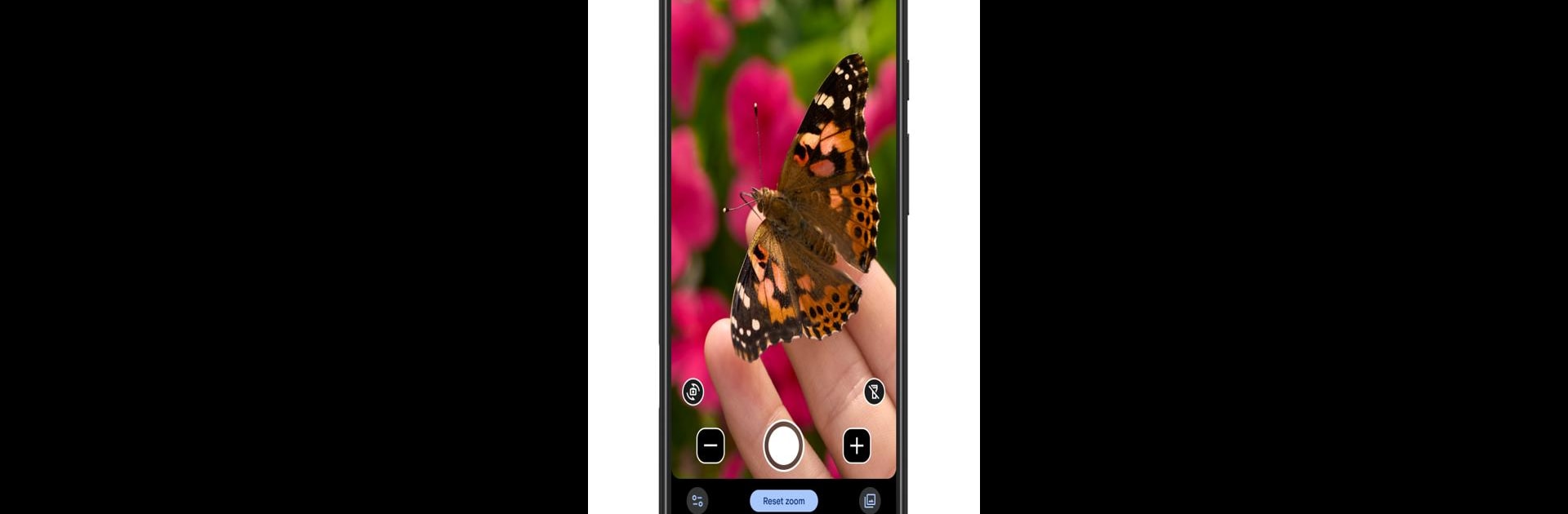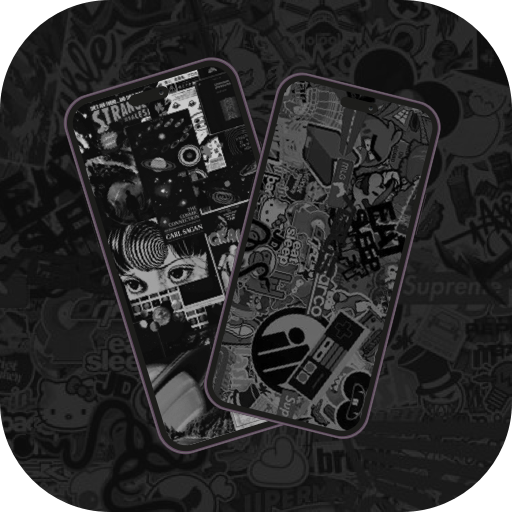為什麼要把自己困在小小的手機螢幕上?使用全球第一的Android模擬器BlueStacks,在PC或Mac上運行這款Google LLC開發的應用放大鏡,享受極致使用體驗。
其實「放大鏡」這個 App 很簡單,完全不像那種讓人頭昏腦脹的複雜工具。一打開,它就直接變成一個超好用的隨身放大鏡,透過手機鏡頭,任何小小的字或很難看的東西都可以拍得一清二楚。比如去咖啡店,一堆密密麻麻的菜單,用它一照,字瞬間變超大,菜單後方的內容也沒在怕。路邊那些小小的路牌或者遠遠的指示標,它也能幫忙看得清楚。看起來就是相當生活化,不論長輩還是需要常看細節的人實用度都很高。
更方便的是,如果看到什麼圖片或標牌,上面有密密麻麻的字,不只是照大來看,還可以用文字搜尋功能,把圖裡出現的字直接找出來,不用一行行慢慢找自己要的資訊。比如在車站看到一大堆時刻表,攝個圖之後,要找對自己的時刻很快,省下不少時間。又有時候遇到拍照時環境光線很差,它還會自動調亮,避免整張照片黑糊糊根本看不到細節。對比度的狀況也想得很周到,有時候看到一些淺色背景配淺色字,正常看完全抓不到重點,打開某些視覺效果後,整個畫面輪廓就變更明顯,那些本來很難讀的內容馬上就能看清楚。
用 BlueStacks 在電腦上玩這個 App,也真有點意思。螢幕本來就比手機大,東西一放大,細節完全不會錯過,尤其掃描有文字的紙張、文件,用電腦大螢幕讀更舒服。有時候用手機螢幕看還嫌小,電腦上就是舒適很多。想將剛拍好的照片直接放大來細看,或者把圖上的字複製出來查資料,都很順手。切換視覺特效也很簡單,點一下就切換,不用一堆複雜選單。拍照功能不會搞得很迷糊,幾乎就是按下快門馬上看到結果。
比較有趣的一點是,可以設定快速開啟的動作。像新版手機,後面敲兩下手機就能立刻打開「放大鏡」,不用在螢幕上慢慢找 App,這點實用又很貼心。不過要注意,這快速手勢只有 Pixel 5 或之後的機型支援,就是說不是每台手機都能用這個方法。不過用 BlueStacks 的話,至少不用擔心手勢設計,滑鼠點一下就能搞定。
整體來說,這個 App 操作沒什麼難度,就算本來不是3C高手,一看介面基本上也馬上懂。圖案夠大,字體清楚,功能正好簡單明確,不會擠一堆奇奇怪怪的設定在介面上。像是長輩會用來看小字、查藥瓶說明,學生拿來整理課堂拍的照片,店員用它來掃描文件,大家都能找到自己的用途。不會需要一直連網或付什麼月費,用起來挺自在。那些對生活細節要求比較多的人會覺得很方便,比如想辦法辨識一些複雜路線圖,或是偶爾拍攝文件小標籤。重點是速度快,想掃什麼、放大什麼,不會卡住或延遲,操作滑順,就很直接地完成放大和搜尋功能。誰如果遇到看東西累了,拿這個來當個小工具,真會覺得多少幫了不少忙。
準備好在更大的螢幕上體驗放大鏡的全部魅力了嗎?立即下載BlueStacks吧。